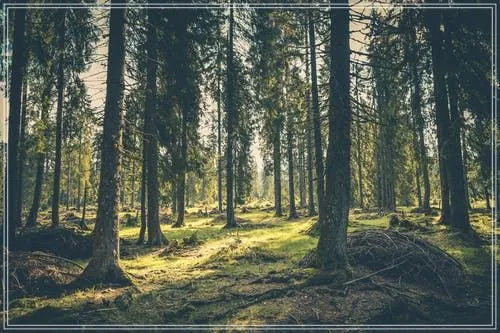USB에 저장된 노래 파일의 순서를 쉽고 빠르게 바꾸는 방법을 소개합니다. 음악을 듣다 보면 원하는 곡이 먼저 재생되도록 순서를 조정하고 싶을 때가 많습니다. 하지만 USB 특성상 파일 복사나 이름 변경 없이 간단히 정렬하는 법을 모르는 분들이 많죠. 이 글에서는 USB 노래 순서 변경, 파일명 수정, 재생목록 활용법 등 실용적인 팁과 함께 컴퓨터를 이용한 편리한 방법까지 SEO 최적화 키워드와 함께 자세히 알려드립니다.
USB에 저장된 음악, 원하는 순서로 듣기 어려운 이유
음악을 USB에 담아 차에서 듣거나 휴대용 기기에서 재생할 때 곡 순서가 마음대로 나오지 않아 불편함을 겪는 경우가 많습니다. 이는 USB 내 파일 시스템이 기본적으로 이름이나 생성 날짜 기준으로 정렬하기 때문인데요. 따라서 사용자가 직접 원하는 재생순서를 지정하려면 별도의 작업이 필요합니다. 특히 많은 수의 노래를 관리할 때는 더욱 번거롭게 느껴지죠. 오늘은 이런 고민을 해결하고 누구나 쉽게 따라 할 수 있는 USB 노래 순서 바꾸기 방법을 알려드리겠습니다.
파일명 앞 숫자 붙여 정렬하기
가장 간단하면서도 효과적인 방법은 각 노래 파일명 앞에 번호를 붙여주는 것입니다. 예를 들어 ’01_노래제목’, ’02_노래제목’처럼 숫자를 입력하면 USB가 자동으로 이 숫자를 기준으로 정렬해 줍니다. 이 방식은 별도의 프로그램 없이 윈도우 탐색기나 맥 파인더에서 바로 적용 가능하며, 직관적으로 곡의 위치를 조절할 수 있어 매우 편리합니다. 다만, 너무 많은 곡이 있을 경우 번호 부여 시 주의해야 하며, 10 이상일 때는 ‘01’, ‘02’ 식으로 두 자리 숫자를 사용하는 것이 좋습니다.
재생목록(플레이리스트) 만들기 활용법
USB 자체에서 노래 순서를 바꾸기 어렵다면 플레이리스트 기능을 활용하는 것도 좋은 방법입니다. 윈도우 미디어 플레이어나 아이튠즈 같은 음악 관리 프로그램에서 M3U 형식의 재생목록 파일을 만들어 USB에 저장하면 해당 목록대로 음악이 재생됩니다. 이렇게 하면 원본 파일명을 건드리지 않고도 자유롭게 곡 순서를 조절할 수 있어 편리하며, 여러 개의 플레이리스트를 만들어 상황별로 다른 분위기의 음악 감상이 가능합니다.
파일 속성 변경으로 정렬 방식 조정하기
컴퓨터 내 탐색기의 정렬 기준 설정도 중요한데요, 생성일자나 수정일자를 이용해 파일 순서를 바꿀 수도 있습니다. 예를 들어 최신곡부터 듣고 싶다면 ‘수정 날짜’ 기준 내림차순으로 정렬하거나, 반대로 오래된 곡부터 듣고 싶으면 오름차순으로 설정하는 식입니다. 단, 이 방법은 실제 USB 기기에서 동일하게 적용되지 않을 수 있으므로 사용 환경에 맞게 테스트 후 활용하는 것이 좋습니다.
전문 프로그램 사용해 빠르고 체계적으로 관리하기
많은 양의 음원을 자주 관리한다면 전용 MP3 태그 편집 프로그램이나 음악 라이브러리 관리 소프트웨어 사용도 추천드립니다. MP3 태그란 노래 제목, 아티스트 정보뿐 아니라 트랙 넘버(곡 번호)를 포함하는 메타데이터인데요, 이를 수정하면 플레이어가 이를 기반으로 올바른 순서로 재생하게 됩니다. 대표적인 무료 프로그램들로는 ‘Mp3tag’, ‘TagScanner’ 등이 있으며 초보자도 쉽게 사용할 수 있도록 인터페이스가 친절하게 구성되어 있습니다.
쉽고 빠른 USB 노래 순서 바꾸기로 음악 감상 만족도 높이기
USB에 담긴 음악 파일들의 재생 순서를 직접 바꾸는 일은 생각보다 간단하지만 제대로 된 방법을 알지 못하면 복잡하게 느껴질 수 있습니다. 이번 글에서 소개한 번호 붙이기부터 플레이리스트 활용법 그리고 전문 태그 편집 프로그램까지 다양한 접근법 중 자신의 상황과 취향에 맞는 방식을 선택해 적용해 보세요. 이러한 작은 노력 하나가 매번 원하는 곡부터 시작되는 쾌적한 음악 감상을 도와줍니다. 더불어 컴퓨터와 기기를 효율적으로 사용하는 습관은 디지털 생활 전반에도 긍정적인 영향을 끼치니 꾸준히 익혀두시면 좋겠습니다.